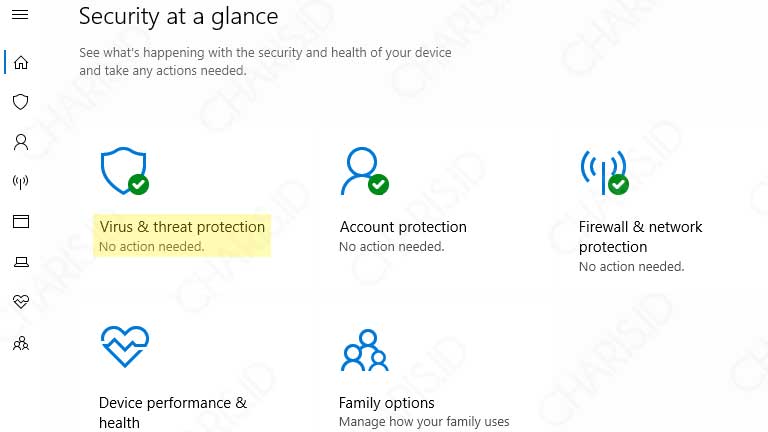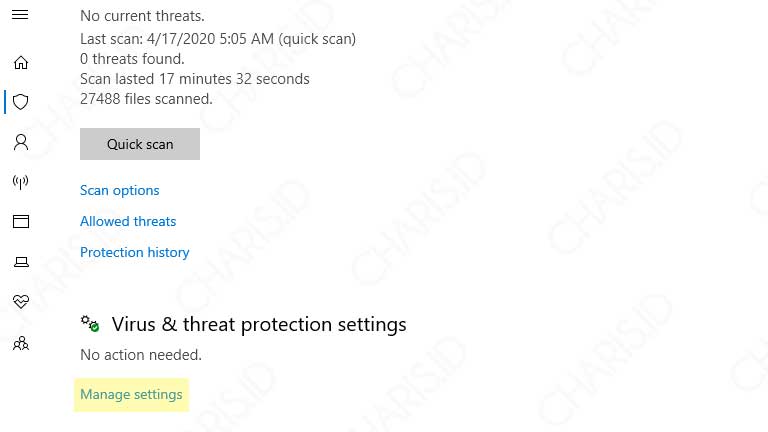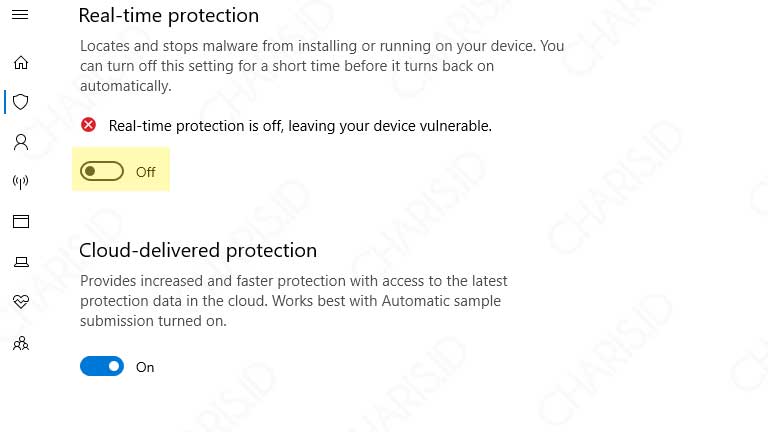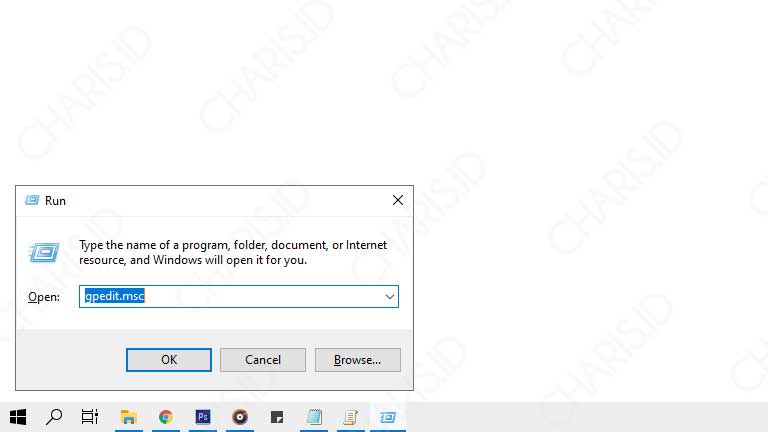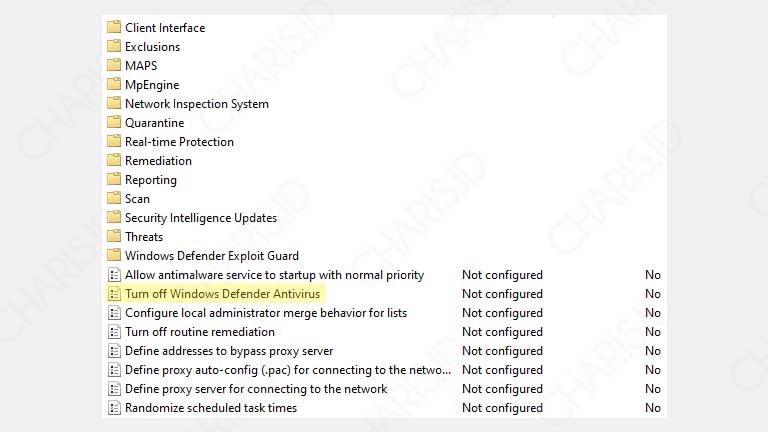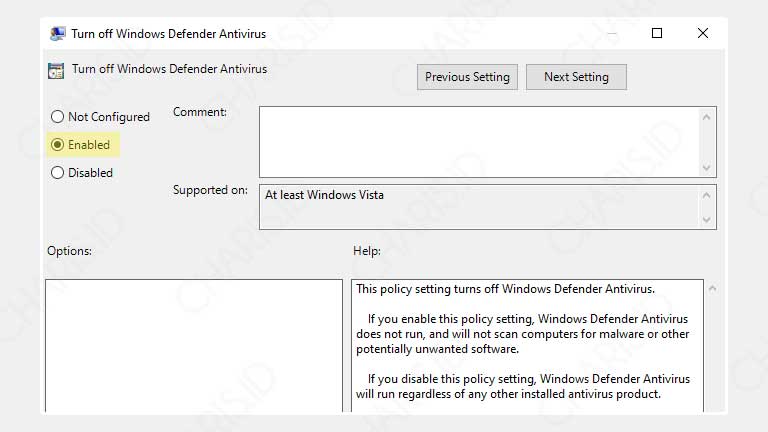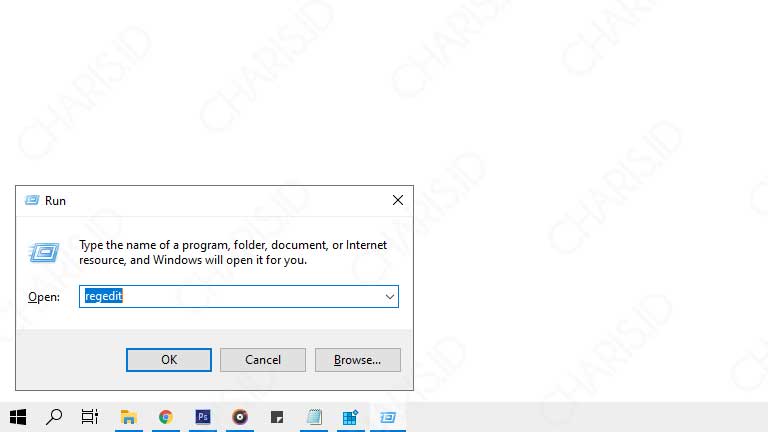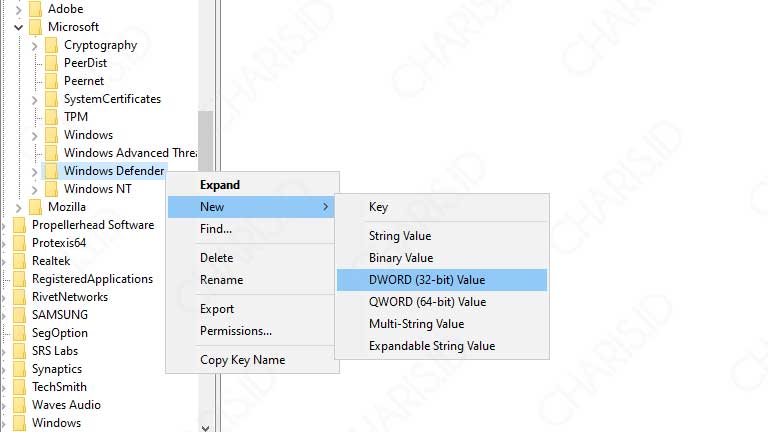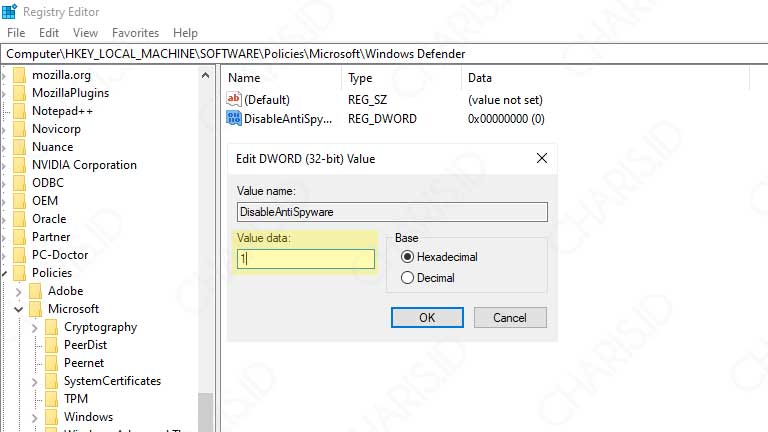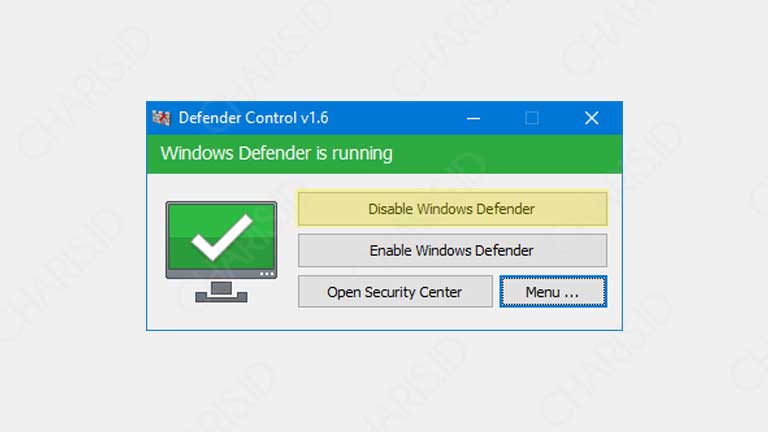Seperti yang kita ketahui bersama, Windows Defender merupakan software antivirus bawaan Windows yang dirancang untuk mengamankan laptop dan komputer dari ancaman virus.
Secara default, Windows Defender langsung ada pada Windows 8 sampai Windows 10. Untuk Windows 7 sendiri, kita diharuskan mengunduh dan menginstallnya secara manual agar bisa menggunakan antivirus tersebut.
Terkadang, ketika kita hendak menginstall aplikasi, seringkali terdapat file yang terhapus karena dianggap virus. Pokoknya, semua file yang dianggap virus, pasti langsung dihapus oleh Windows Defender.
Mungkin hal di atas adalah salah satu alasan kenapa kita ingin menonaktifkan Windows Defender. Selain itu, ketika Anda ingin menggunakan antivirus lain, maka Anda juga harus mematikan Windows Defender terlebih dahulu.
Perlu diketahui, aplikasi Windows Defender ini tidak bisa kita hapus. Jadi yang bisa kita lakukan hanyalah menonaktifkannya, baik sementara maupun permanen.
Daftar Isi
Cara Mematikan Windows Defender Sementara
Mematikan Windows Defender sementara biasanya dilakukan ketika hendak menginstall aplikasi. Seperti yang sebelumnya saya katakan, Windows Defender akan menghapus file yang dianggapnya virus. Yang saya alami, sebagian besar file aplikasi akan dianggap virus.
Untuk menonaktifkan Windows Defender, kita tidak memerlukan aplikasi pihak ketiga. Windows sendiri sudah menyediakan fitur untuk mematikannya.
Berikut cara mematikan Windows Defender Windows 10:
- Pertama, buka aplikasi Windows Defender. Untuk lebih cepatnya, klik Start lalu ketikkan Windows Defender atau Windows Security.
- Jika sudah, pilih Virus & threat protection.

- Pada bagian Virus & threat protection settings, silahkan pilih Manage settings.

- Untuk menonaktifkannya, silahkan klik toggle Real-time protection hingga berubah menjadi Off.

- Selesai.
Dengan cara ini, Anda sudah berhasil mematikan Windows Defender. Oh ya, pada contoh tersebut saya menggunakan Windows 10 ya. Untuk tampilannya memang sedikit berbeda dengan versi sebelumnya.
Jika Anda ingin menghidupkannya kembali, Anda tinggal klik toggle Real-time protection agar menjadi on. Sangat mudah, bukan?
Cara Mematikan Windows Defender Permanen
Bagi Anda yang ingin menonaktifkan Windows Defender, di bawah ini akan saya paparkan beberapa cara yang bisa Anda gunakan, baik tanpa aplikasi tambahan maupun dengan aplikasi tambahan.
Local Group Policy
Group Policy Editor merupakan sebuah fitur Windows yang sering digunakan untuk melihat, membuat, dan memodifikasi group policy, termasuk mematikan Windows Defender yang bisa dilakukan dengan fitur ini.
Berikut cara mematikan Windows Defender permanen:
- Pertama, tekan Windows +R untuk membuka RUN, lalu ketikkan gpedit.msc

- Silahkan pergi ke Computer Configuration > Administrative Templates > Windows Components > Windows Defender Antivirus dan cari Turn off Windows Defender Antivirus.

- Double klik pada Turn off Windows Defender Antivirus lalu pilih bagian Enable. Jika sudah, klik Apply lalu klik Ok pada bagian bawah.

- Restart Windows Anda.
- Selesai.
Jika suatu saat Anda ingin mengaktifkannya kembali, maka caranya sama saja. Bedanya, Anda pilih Not Configured pada bagian Turn of Windows Defender Antivirus.
Registry Editor
Registry merupakan pusat database dari OS Windows. Hampir semua fitur dari OS tersebut terletak pada Registry, tak terkecuali Windows Defender. Nah, jika ingin mematikan Windows Defender, Anda bisa menggunakan fitur ini.
Berikut cara mematikan Windows Defender:
- Pertama, tekan Windows +R untuk membuka RUN, lalu ketikkan regedit

- Silahkan pergi ke HKEY_LOCAL_MACHINE\SOFTWARE\Policies\Microsoft\Windows Defender.
- Klik kanan pada folder Windows Defender > New > DWORD (32-bit) value.

- Beri nama DisableAntiSpyware lalu tekan Enter.
- Double klik pada DWORD (DisableAntiSpyware )yang baru saja dibuat, lalu ubah value data dari 0 menjadi 1 lalu klik Ok.

- Selesai.
Silahkan reboot perangkat Anda dan lihat, Windows Defender sudah berhasil dinonaktifkan.
Defender Control
Defender Control merupakan aplikasi pihak ketiga yang bisa digunakan untuk mematikan Windows Defender. Caranya lebih ringkas dan mudah dipraktikkan.
Berikut cara mematikan Windows Defender yang terakhir:
- Sebelumnya, silahkan unduh aplikasinya di Google (sudah banyak yang share).
- Jika sudah, buka aplikasi tersebut.
- Untuk mematikan Windows Defender, silahkan klik Disable Windows Defender.

- Selesai.
Sekadar info, jika Windows Defender dalam keadaan hidup, biasanya warnanya akan hijau. Namun, ketika Windows Defender mati, maka warnanya akan berubah menjadi merah.
Nah, itulah beberapa cara mematikan Windows Defender, baik permanen maupun sementara. Mungkin hanya ini yang dapat saya sampaikan, semoga bermanfaat.